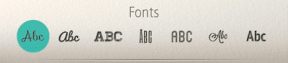6 meilleures façons de réparer Google qui ne se synchronise pas sur iPhone
Divers / / November 30, 2023
La plupart des utilisateurs d'iPhone peuvent compter sur l'application Notes pour ajouter des détails importants si nécessaire. Pour des raisons de sécurité, vous pouvez également verrouillez vos notes en utilisant l'application Notes pour empêcher tout accès indésirable aux détails que vous ajoutez. De plus, vous n’avez pas besoin d’installer l’application Google Keep séparément; vous pouvez l'intégrer dans l'application Notes sur votre iPhone.
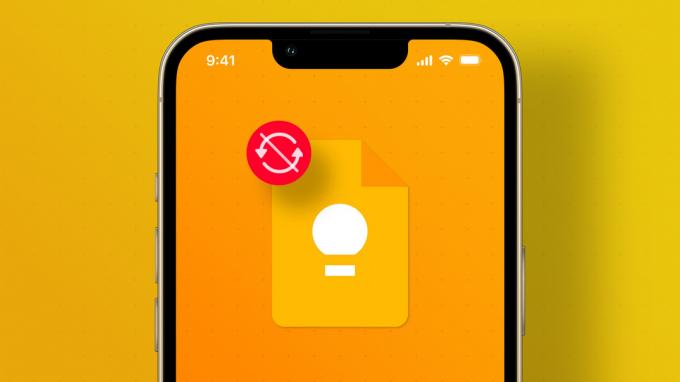
Mais que se passe-t-il si vous ne pouvez pas voir vos notes Google Keep dans l'application Notes? Si vous disposez d'informations cruciales stockées dans Google Keep et que vous souhaitez y accéder dans Notes, l'installation de l'application Google Keep uniquement à cet effet est fastidieuse. Cependant, vous pouvez éviter cela après vous être assuré que les notes de votre compte Google Keep se synchronisent avec l'application Notes sur votre iPhone. Pour garantir que tout se passe bien, nous énumérons les meilleurs moyens de résoudre le problème de synchronisation de Google Keep sur iPhone.
1. Passer des données mobiles au Wi-Fi
Les données mobiles intermittentes peuvent souvent interrompre le cycle fluide de synchronisation des données Google Keep avec l'application Notes sur votre iPhone. Cela peut se produire si vous êtes dans un véhicule en mouvement ou coincé dans une zone où la connectivité des données cellulaires est médiocre. Si possible, nous vous recommandons de passer des données mobiles au réseau Wi-Fi sur votre iPhone. Cela garantira une synchronisation des données cohérente et plus rapide entre vos données Google Keep et l'application Notes.
2. Vérifiez si le compte Google est activé pour l'application Notes
Au lieu de télécharger l'application Google Keep, puis transférer des notes iPhone vers Google Keep, vous pouvez activer l'accès au compte Gmail pour l'application Notes. Ainsi, si Google Keep ne se synchronise pas avec votre iPhone, vous devez d'abord vérifier si l'accès à votre compte Google est activé ou non. Voici comment.
Étape 1: Ouvrez l'application Paramètres sur votre iPhone.

Étape 2: Faites défiler vers le bas et appuyez sur Notes.

Étape 3: Sélectionnez Comptes dans la liste des options.

Étape 4: Sélectionnez Gmail dans la liste des comptes de messagerie.

Étape 5 : Appuyez sur le bouton à côté de Notes pour activer l'accès au compte s'il n'est pas activé.

Étape 6: Fermez l'application Paramètres, attendez quelques minutes, puis ouvrez l'application Notes pour vérifier si les notes de Google Keep y apparaissent.

3. Vérifiez si la récupération automatique des données est activée pour le compte Google
Après vous être assuré que le compte Google est activé pour l'application Notes, vous devrez vérifier si la récupération automatique des données est activée. Cette option recherche automatiquement de nouvelles données avec votre compte Google Keep et synchronise les mises à jour de l'application Notes.
Après avoir activé l'accès au compte Google pour l'application Notes, voici comment vérifier si la récupération automatique des données est activée ou non.
Étape 1: Ouvrez l'application Paramètres sur votre iPhone.

Étape 2: Faites défiler vers le bas et appuyez sur Notes.

Étape 3: Sélectionnez Comptes dans la liste des options.

Étape 4: Appuyez sur Récupérer de nouvelles données.

Étape 5: Sélectionnez Gmail dans la liste des comptes de messagerie en haut.

Étape 6: Assurez-vous que Fetch est activé pour Gmail.

Étape 7: Appuyez sur « Récupérer de nouvelles données » en haut à gauche pour revenir à l'écran précédent. Ensuite, vérifiez si Automatiquement est sélectionné pour garantir que de nouvelles données sont disponibles pour Google Keep.

Étape 8: Fermez l'application Paramètres.

Attendez quelques minutes et ouvrez l'application Notes pour vérifier si vos notes Google Keep apparaissent normalement.
4. Basculer le compte par défaut vers l'application Gmail pour Notes
Par défaut, votre iPhone définit iCloud comme compte privilégié pour synchroniser les notes dans l'application Notes, y compris celles que vous synchronisez à l'aide de votre compte Google. Toutefois, si vous comptez davantage sur le compte Google Keep pour vos notes, vous pouvez passer à Gmail comme compte par défaut pour l'application Notes. Voici comment procéder.
Étape 1: Ouvrez l'application Paramètres sur votre iPhone.

Étape 2: Faites défiler vers le bas et appuyez sur Notes.

Étape 3: Appuyez sur Compte par défaut dans la liste des options.

Étape 4: Sélectionnez Gmail.

Fermez l'application Paramètres et ouvrez l'application Notes pour vérifier si cela change les choses.
5. Forcer à quitter et redémarrer l'application Notes
Après avoir suivi les étapes ci-dessus, vous devriez pouvoir voir vos notes Google Keep. Mais si vous ne parvenez toujours pas à synchroniser vos notes Google Keep, essayez de forcer la fermeture et de redémarrer l'application Notes pour lui donner un nouveau départ. Voici comment.
Étape 1: Depuis l'écran d'accueil de votre iPhone, faites glisser votre doigt vers le haut et maintenez-le enfoncé pour accéder à l'interface multitâche sur votre iPhone.
Étape 2: Lorsque vous voyez les cartes des applications ouvertes s'exécutant en arrière-plan, faites-les défiler pour trouver l'application Notes. Appuyez dessus et faites glisser votre doigt vers le haut pour le supprimer.

Étape 3: Rouvrez l'application Notes et vérifiez si le problème est résolu.

6. Mettre à jour iOS pour mettre à jour l'application Notes
Si vous ne voyez pas vos notes Google Keep synchronisées avec l'application Notes, vous devrez peut-être mettre à jour l'application Notes si vous ne l'avez pas fait depuis un certain temps. Vous devrez rechercher une mise à jour iOS pour votre iPhone. Voici comment.
Étape 1: Ouvrez l'application Paramètres sur votre iPhone.

Étape 2: Faites défiler un peu et appuyez sur Général.
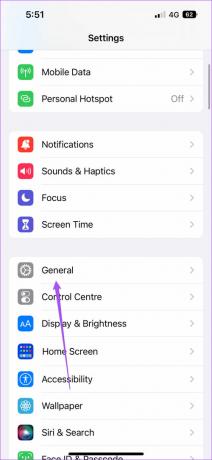
Étape 3: Appuyez sur Mise à jour du logiciel.

Étape 4: Si une mise à jour est disponible, téléchargez-la et installez-la.
Étape 5: Une fois que votre iPhone a installé la dernière version d'iOS, ouvrez l'application Notes et vérifiez si le problème est résolu.

Gardez vos notes au même endroit
Si vous êtes récemment passé d'Android à iPhone, l'utilisation de l'application Notes pour Google Keep est un excellent moyen d'accéder à vos pensées et de les noter en un seul endroit. Vous pouvez verrouiller des notes à l'aide de Face ID sur votre iPhone. Et si la fonctionnalité ne fonctionne pas, nous vous proposons quelques solutions pour y remédier. Face ID ne fonctionne pas dans l'application Notes sur iPhone.
Dernière mise à jour le 09 septembre 2022
L'article ci-dessus peut contenir des liens d'affiliation qui aident à soutenir Guiding Tech. Cependant, cela n’affecte pas notre intégrité éditoriale. Le contenu reste impartial et authentique.

Écrit par
Paurush s'intéresse à iOS et Mac tout en rencontrant Android et Windows. Avant de devenir écrivain, il a produit des vidéos pour des marques comme Mr. Phone et Digit et a travaillé brièvement comme rédacteur. Pendant son temps libre, il assouvit sa curiosité pour les plateformes de streaming et les appareils comme Apple TV et Google TV. Le week-end, il est cinéphile à plein temps et essaie de réduire sa liste de surveillance interminable, la rallongeant souvent.